
Microsoft Outlook for desktop regnes som den beste e-postklienten for øyeblikket. Takket være overfloden av alternativer og dens problemfrie drift er den et toppvalg for alle fra hjemmet til bedriftsbrukere. Avanserte funksjoner og den beste sikkerheten gjør MS Outlook til et virkelig uunnværlig verktøy for daglig arbeid med e-post. Becky! Internet Mail har ikke en sjanse mot Outlook, den lar deg ikke raskt søke etter mapper og e-poster og har ikke muligheten til å filtrere spam. Becky! lagrer dataene dine i et utdatert format som ikke beskytter dataene dine mot inntrengere. På toppen av det, Outlook lagrer dataene dine i et optimalisert og beskyttet *.PST-lager som ikke er tilgjengelig fra utsiden og kan passordbeskyttes.
Hvis du vil migrere fra Becky! til Outlook, du er på rett sted. Med vårt e-postmigreringsverktøy vil du kunne konvertere e-posten din fra Becky! til Outlook automatisk. Du trenger ikke å kaste bort tid på å lete etter hvor Becky! lagrer meldinger, if it is still installed on your computer, programmet vårt vil finne kildemappen automatisk og tilby deg flere alternativer før du starter konverteringen.
Hvordan bytte fra Becky! til Outlook?
Først foreslår vi at du installerer frittstående versjon av Microsoft Outlook på samme datamaskin som Becky! postbokser lagres. Last ned og installer Becky i tillegg! til Outlook Migration Tool prøveversjon og kjør den.
* - Den uregistrerte versjonen konverterer et begrenset antall meldingerInstallasjonsprosessen tar ikke lang tid og programmet starter automatisk. Hvis du starter programvaren manuelt, vennligst noter det: hvis Outlook-versjonen din er 32-bit, bruk 32-bit versjon av programvaren vår, for Outlook 64-bit, bruk 64-bit versjon av programvaren vår. Begge versjonene vil bli installert, og du trenger bare å kjøre den riktige kjørbare filen ved å bruke den tilsvarende snarveien.
- Løpe Becky! to Outlook Transfer programvare. Du vil se et grafisk grensesnitt til programmet som ser slik ut:
Programvaren vil oppdage Kildemappe plassering automatisk hvis Becky! Internettpost er installert på samme maskin. Hvis du jobber med sikkerhetskopi av Becky! postbokser, Du må kanskje spesifisere kildemappen manuelt. - spesifisere Kildemappe eller velg den ved å bruke “…” (bla) knapp. (hvis nødvendig)
- Klikk Skann mappe knappen for å la programvaren vår sjekke den angitte kildemappen og undermappene. Programvaren vil finne alle *.bmf-filer hvor Becky! meldinger lagres og fyll ut listen over tilgjengelige “E-post Containere”:
Her kan du velge bort noen av postboksfilene hvis du ikke vil at de skal konverteres. Det kan for eksempel være lurt å ekskludere “Slettede elementer” eller “Spam” mapper. - Klikk Lagre PST knappen for å starte konverteringen. Avhengig av gjeldende alternativer kan programmet be deg om å velge målprofilen og mappen for Outlook, så kjører den konverteringsrutinen.
- Programvaren vil vise prosess- og fremdriftsindikatoren. Når ferdig, programmet vil åpne opprettet PST-fil (Datafil for Outlook) automatisk.
- Kjør nå Microsoft Outlook og sjekk importerte mapper og e-poster under “Becky! to Outlook Transfer” overskrift.
Hvordan konvertere mbox-filer eksportert fra Becky! til Outlook?


Hvordan eksportere Becky! mapper til Mbox-filer?
- Løpe Becky! Internettpost og velg mappen som skal eksporteres.
- Gå til menyen Filen og klikk Eksportere…
- Klikk ok knappen i dialogboksen som vises. (“UNIX Mbox” vil bli valgt som standard eksportformat.)
- Spesifiser mappen for å lagre postboksfilen og gi den et nytt navn til å ha filtypen *.mbox (eksempel Inbox.mbox).
- Lagre andre mapper på denne måten bruk Mbox til Outlook Transfer verktøy for å konvertere postboksfiler til Outlook.
Hvordan importere EML-filer fra Becky! til Outlook?
Becky! Internet Mail gjør det mulig å eksportere meldinger også til *.eml-filer. Hvis du har reddet din Becky! meldinger til *.eml-format og ønsker å konvertere dem til Outlook, du kan bruke vår EML til Outlook Transfer-programvare. GUI-en til dette verktøyet vil se kjent ut:
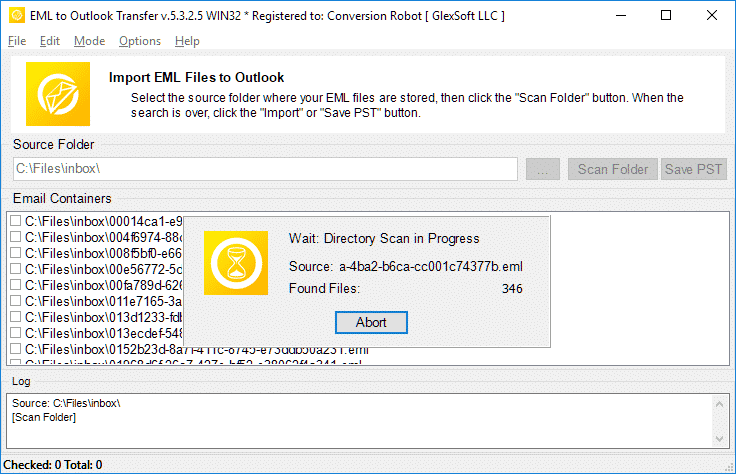
Hvordan konvertere Becky! Adressebok til Outlook?
I tillegg vil du kanskje konverter kontaktene dine fra Becky! adressebok til Outlook. Dette er mulig å gjennomføre ved hjelp av vår vCard til Outlook Transfer utility.
Eksporterer Becky! Adressebok
- Løpe Becky! Internettpost
- Gå til menyen Verktøy og klikk Adressebok meny. Dette vil åpne adressebokens GUI.
- Velg adressebok (eksempel: Personlig) som skal eksporteres.
- Bruk menyen Filen > Eksportere da velge vCard format.
- Spesifiser målmappen for å lagre vCard-kontaktfiler.
Nå kan du bruk vCard til Outlook Transfer-programvare for å importere vCard-filer til Outlook.
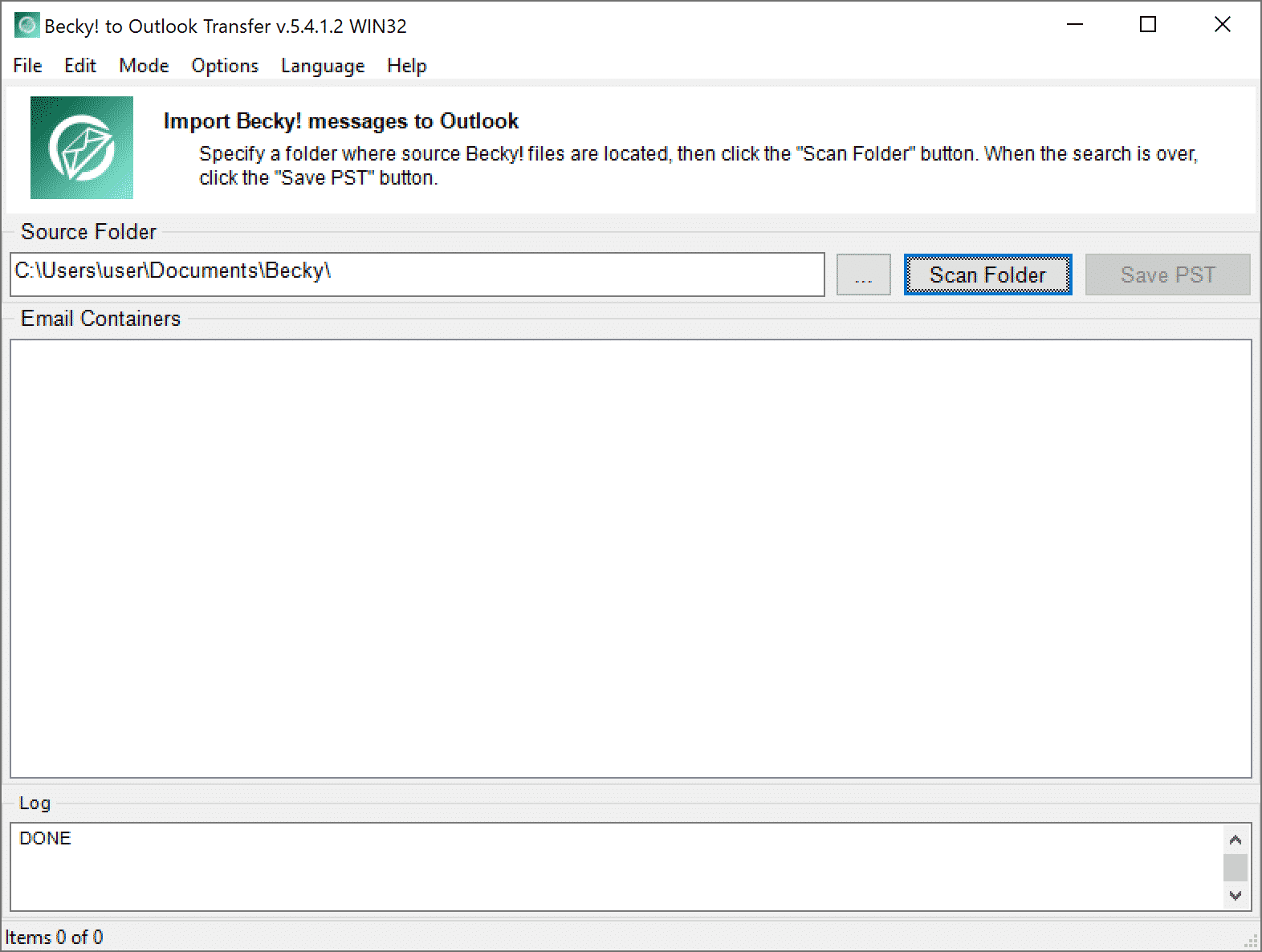
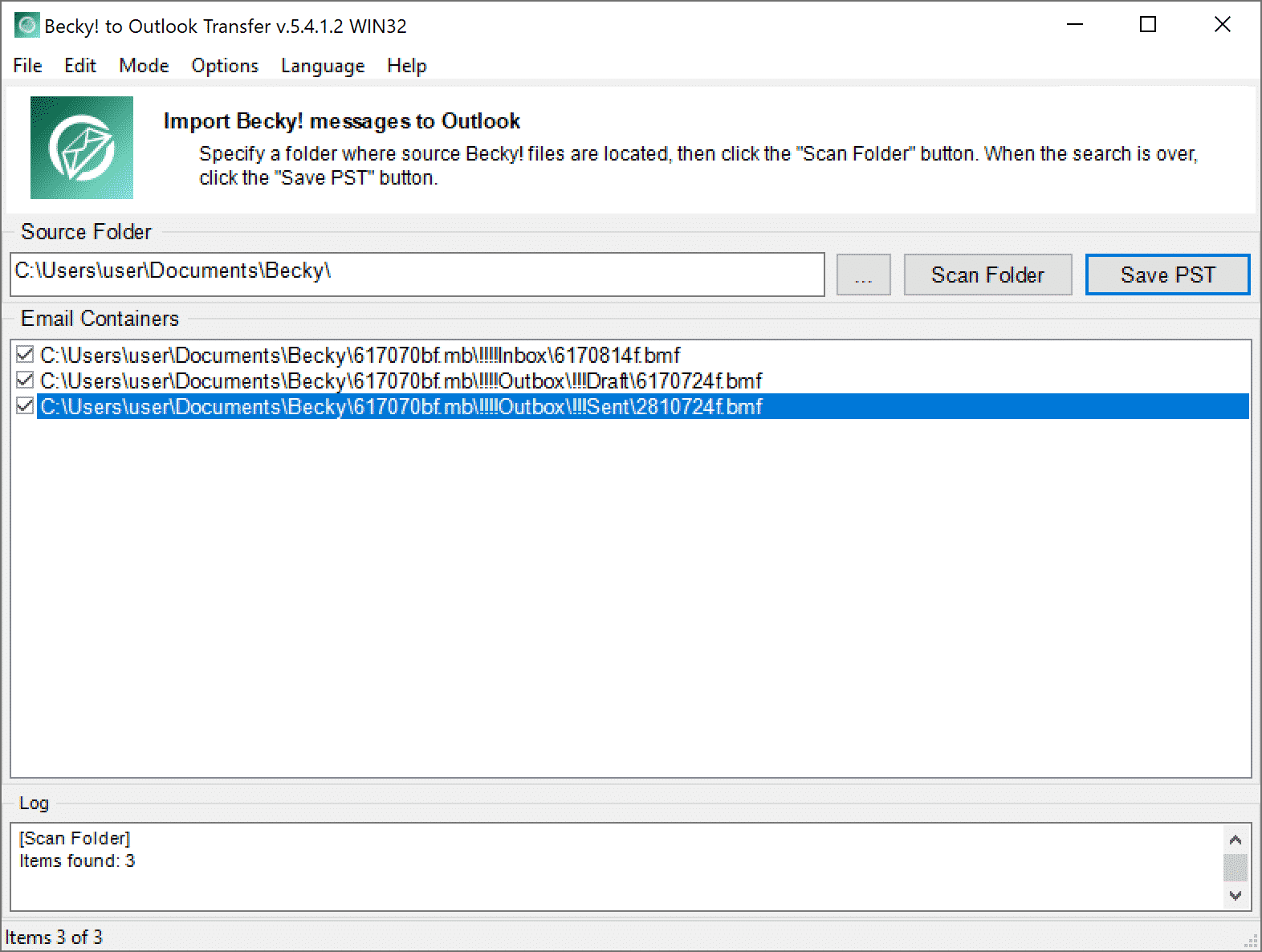
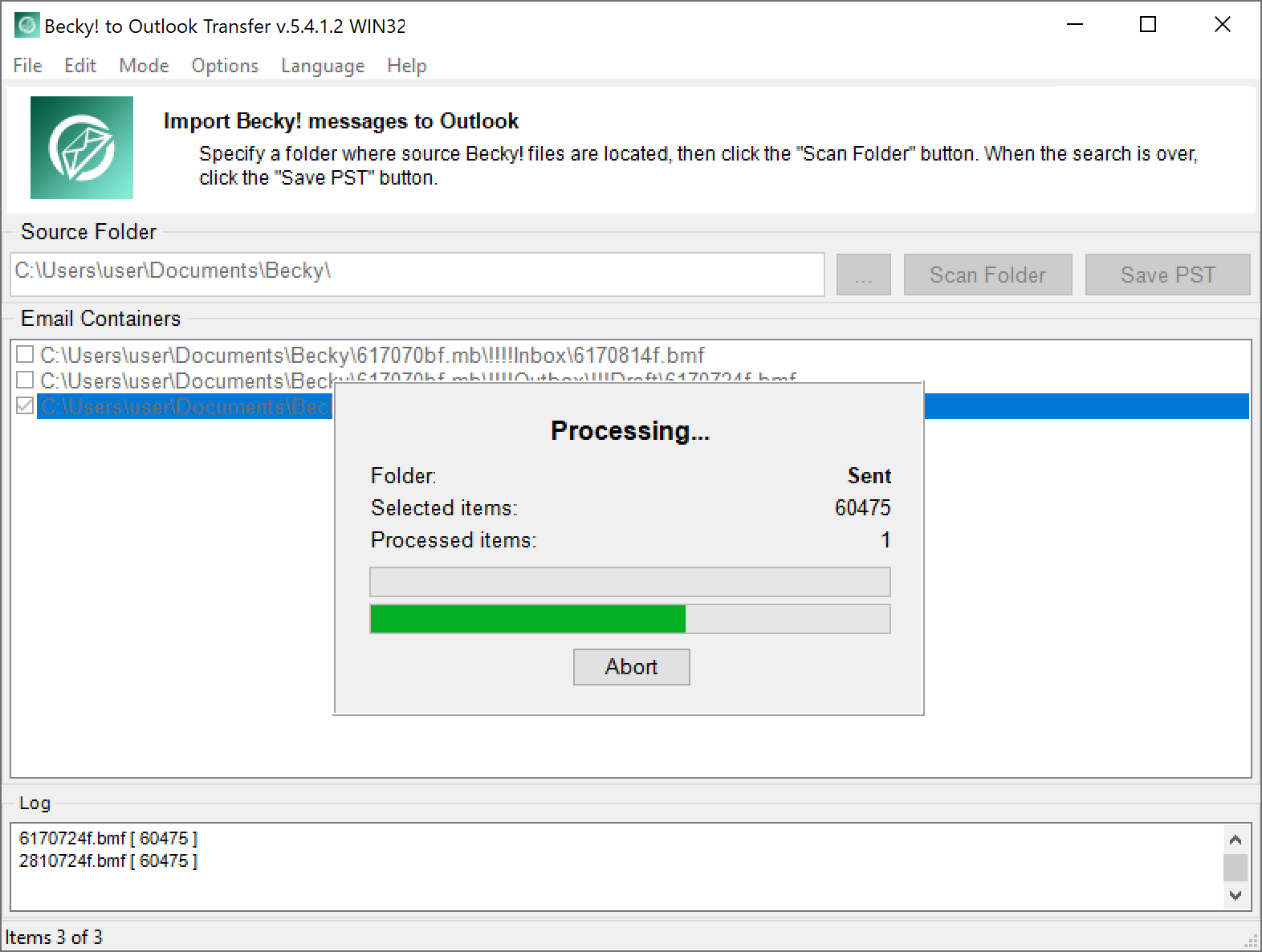
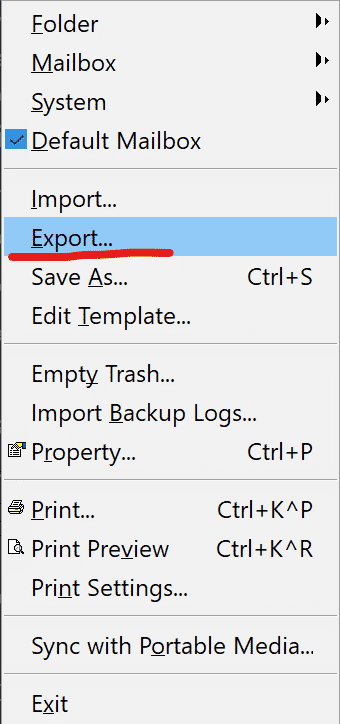
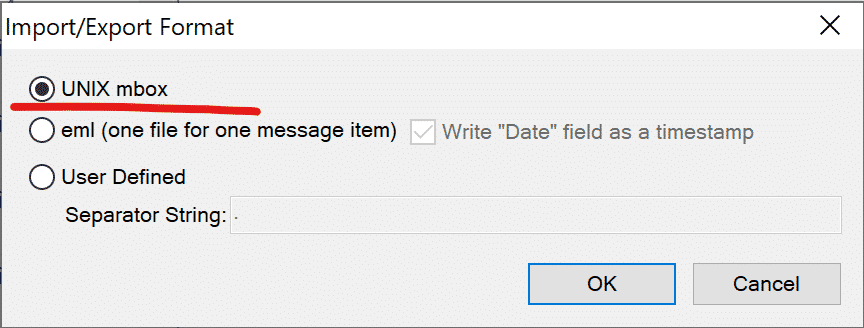
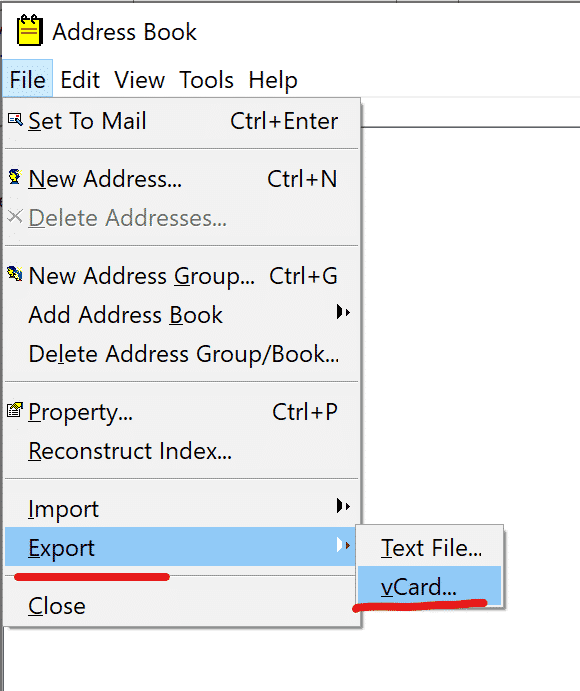




Flink, small and useful utility. All my emails from Becky! were converted without loss. Please add Japan language to the GUI, this is important.